Microsoft đã chính thức chuyển Windows 10 sang giai đoạn “kết thúc vòng đời” (end of life) kể từ ngày 14/10. Điều này có nghĩa là, dù các máy tính cá nhân (PC) chạy Windows 10 vẫn tiếp tục hoạt động, chúng sẽ không còn nhận được các bản cập nhật bảo mật quan trọng theo mặc định.
Trước tình hình này, người dùng có ba lựa chọn chính để đảm bảo máy tính của mình vẫn an toàn:
- Nâng cấp miễn phí lên Windows 11 nếu máy tính tương thích.
- Mua một máy tính cá nhân mới đã cài đặt sẵn Windows 11, hoặc chọn một giải pháp thay thế như máy Mac hay Chromebook.
- Đăng ký tham gia chương trình Cập nhật Bảo mật Mở rộng (ESU – Extended Security Updates) để tiếp tục sử dụng Windows 10 thêm một năm.
Phương án thứ ba hiện đang thu hút sự chú ý do có thể thực hiện miễn phí trong nhiều trường hợp. Việc đăng ký ESU sẽ cung cấp cho người dùng thêm 12 tháng sử dụng Windows 10 một cách an toàn. Nếu không có các bản cập nhật bảo mật định kỳ, PC sẽ ngày càng dễ bị phần mềm độc hại tấn công.
Trước đây, Microsoft từng đề cập đến khoản phí 30 USD cho 12 tháng gia hạn này. Tuy nhiên, hiện đã có một lựa chọn miễn phí cho người dùng Windows 10 tại Mỹ (nguồn tin lưu ý người dùng châu Âu nhận được tùy chọn miễn phí mà không có ràng buộc).
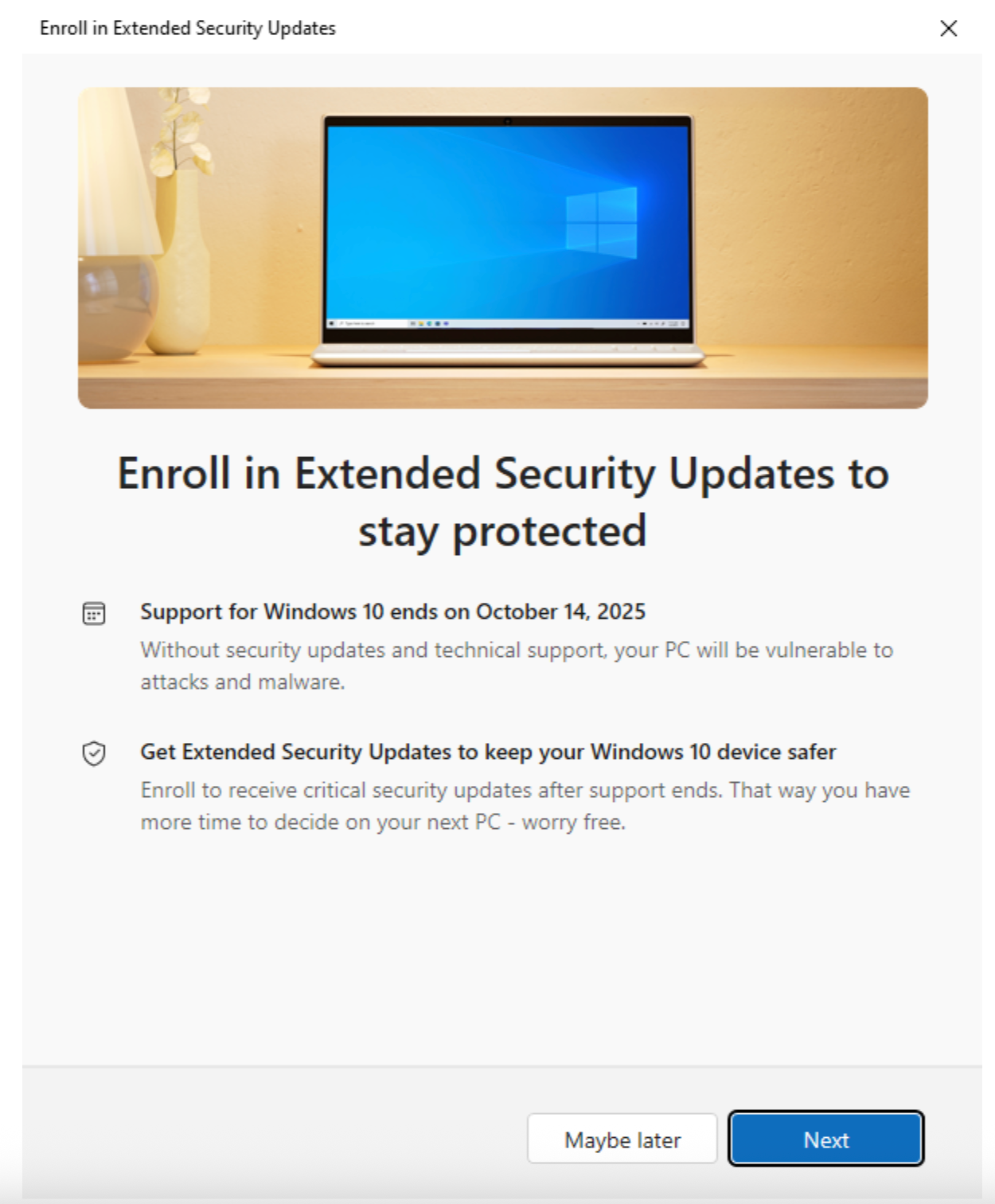
Cách đăng ký Cập nhật Bảo mật Mở rộng (ESU) cho Windows 10
Để đăng ký nhận thêm một năm cập nhật, người dùng có thể thực hiện theo các bước sau:
Bước 1: Đảm bảo PC đã được cập nhật. Người dùng có thể kiểm tra bằng cách vào Cài đặt (Settings) > Hệ thống (System) > Giới thiệu (About) để xem phiên bản đang chạy. Nếu chưa, cần cài đặt tất cả các bản cập nhật Windows 10 hiện có.
Bước 2: Sử dụng tài khoản quản trị viên (administrator). Nếu máy tính được nhiều người sử dụng, hãy đảm bảo bạn đã đăng nhập vào tài khoản quản trị viên. Thông thường, đây là tài khoản đầu tiên được tạo trên máy. Bạn có thể kiểm tra trong Cài đặt (Settings) > Thông tin của bạn (Your Info).
Bước 3: Xác minh khả năng nâng cấp lên Windows 11. Nếu bạn thấy tùy chọn nâng cấp lên Windows 11, hãy thực hiện việc này vì nó miễn phí và giữ bạn trong hệ sinh thái được hỗ trợ. Nếu không, hãy tiếp tục các bước sau.
Bước 4: Đăng ký ESU. Đăng ký bằng cách chọn Cập nhật & Bảo mật (Update & Security) từ menu Cài đặt. Nhấp vào liên kết đăng ký “Enroll Now” (Đăng ký ngay). Nếu không thấy liên kết này, có thể bạn cần cài đặt các bản cập nhật Windows 10 mới nhất.
Bước 5: Chọn phương thức đăng ký. Người dùng sẽ có một vài lựa chọn về cách thức đăng ký. Cách dễ nhất là sao lưu cài đặt PC (Back up your PC settings). Phương pháp này miễn phí nhưng cần chút thời gian để sao lưu dữ liệu và yêu cầu tài khoản quản trị viên.
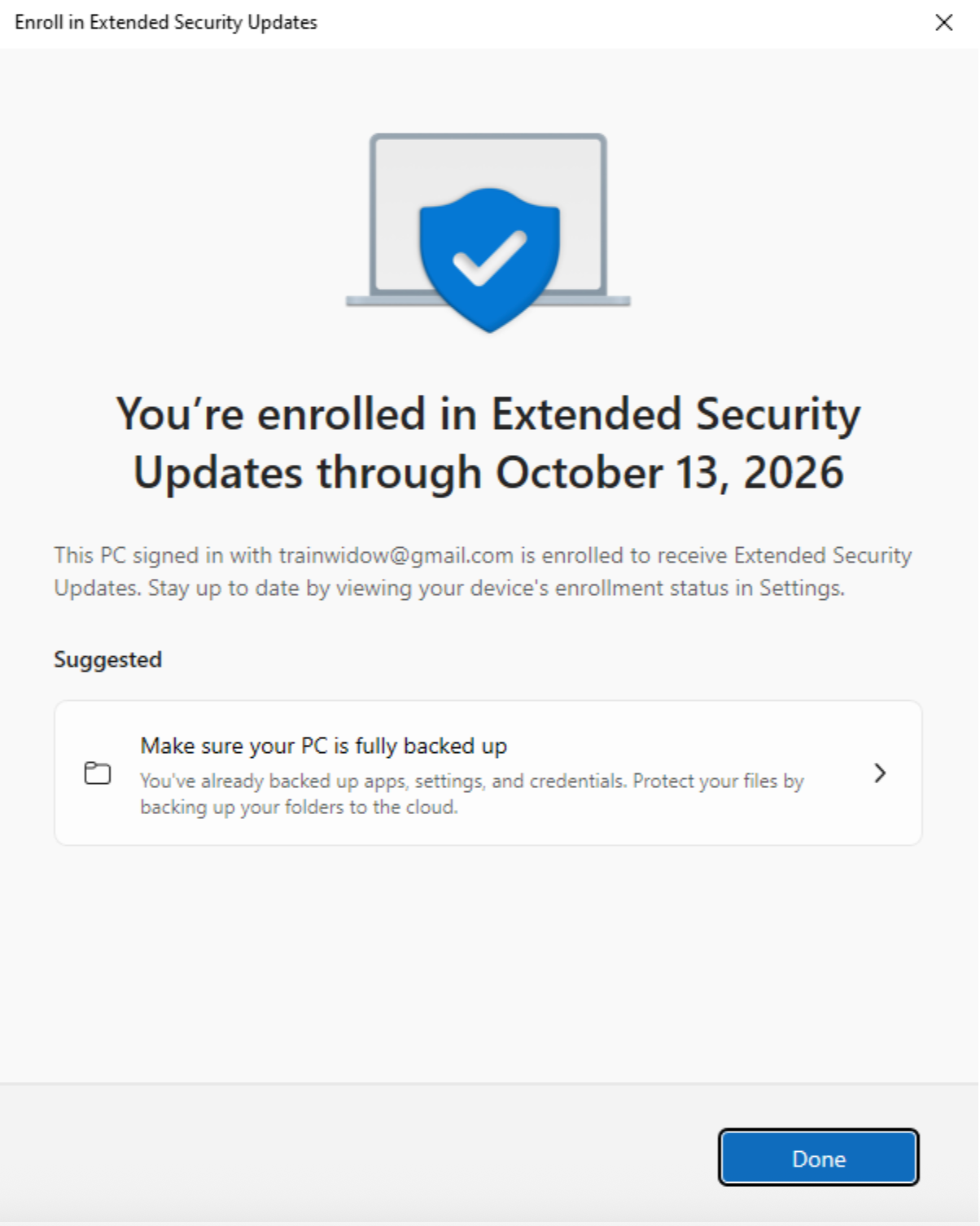
Những điều kiện của gói ESU miễn phí
Tùy chọn miễn phí này đi kèm hai điều kiện.
Đầu tiên, người dùng sẽ phải liên kết thông tin đăng nhập Windows của mình với dịch vụ trực tuyến dựa trên đám mây của Microsoft. Hầu hết người dùng có thể đã làm điều này nếu họ sử dụng CoPilot, Office 365, GamePass, OneDrive hoặc các dịch vụ trực tuyến khác. Tuy nhiên, nếu bạn đã chọn đăng nhập cục bộ (local login) vào Windows, đây là điều kiện để nhận bản mở rộng “miễn phí”.
Thứ hai, việc sao lưu miễn phí chỉ áp dụng cho 5 GB dung lượng lưu trữ đầu tiên trên OneDrive. Nếu nhiều hơn, bạn sẽ cần trả phí cho dịch vụ của Microsoft. Rất may, người dùng có thể tắt các mục không muốn sao lưu (như Tài liệu, Hình ảnh và Video) trong Cài đặt > OneDrive để giữ dung lượng dưới ngưỡng miễn phí.
Sau khi đăng nhập, một cửa sổ sẽ bật lên với thông báo “Thêm thiết bị này để nhận Cập nhật Bảo mật Mở rộng”. Nhấp vào Thêm thiết bị (Add Device) để đăng ký và sau đó nhấp vào Xong (Done).
Sau khi hoàn tất, người dùng sẽ có thêm 12 tháng để tìm ra lộ trình nâng cấp thay thế lên Windows 11.






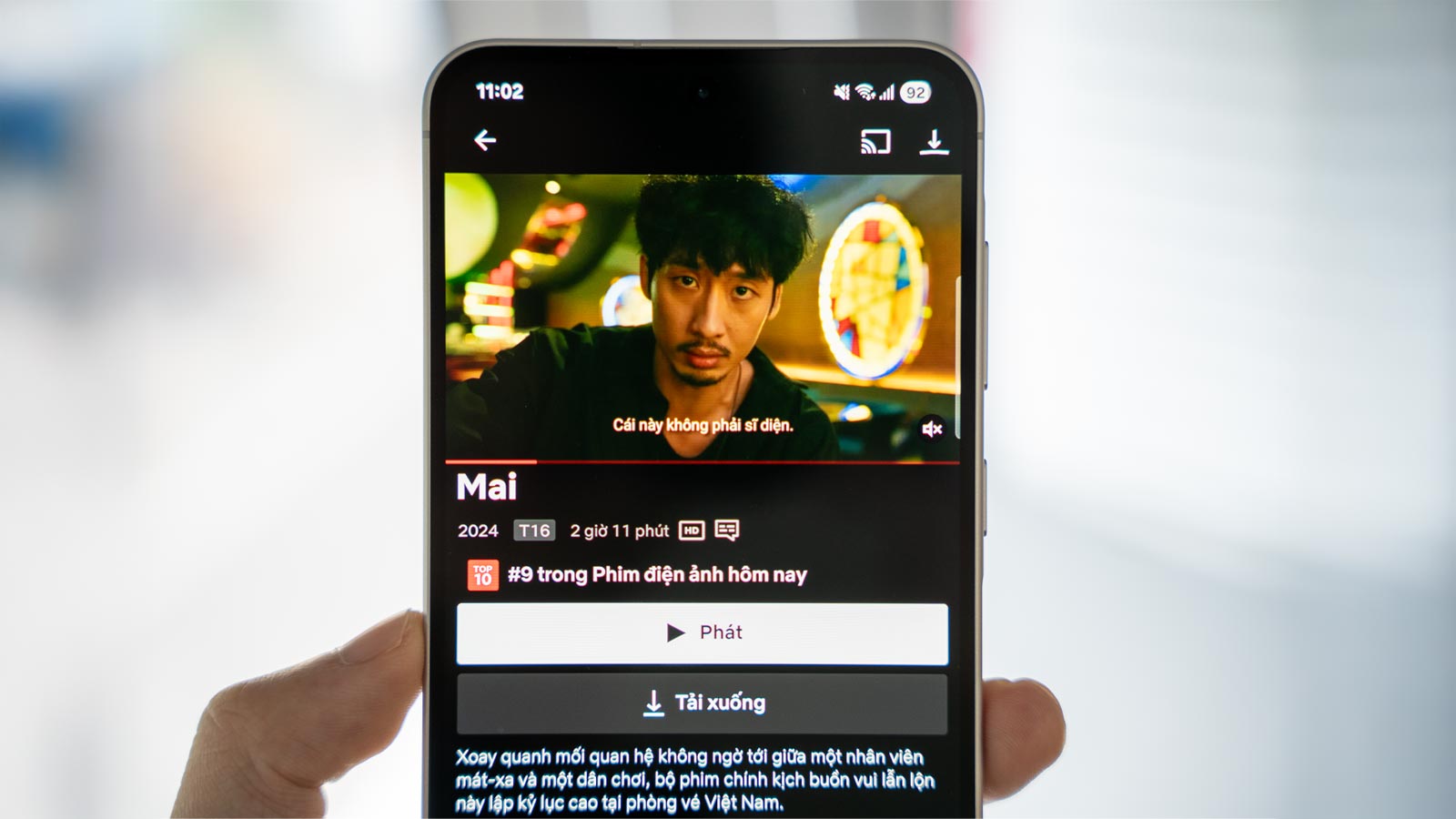


Comments